下面这个Photoshop调出清纯女孩淡雅的日系色调教程由图老师小编精心推荐选出,过程简单易学超容易上手,喜欢就要赶紧get起来哦!
【 tulaoshi.com - PS 】
日系色调在人像摄影中有着举足轻重的地位,追求日系色调的摄影师更是前仆后继。其主要特点概括为:冲淡平和,自然写意。摄影师J神为大家分享自己的日系后期PS心得,,喜欢的朋友让我们一起来学习吧。

首先奉上本次教程要用到的原图:

调整可选颜色的黑白灰,使作品泛起淡淡的青蓝色调,选择绝对。
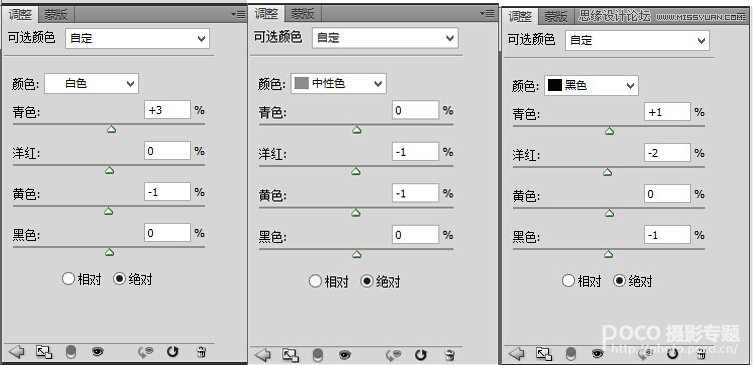
微调其他颜色,使得整体看起来更加和谐。
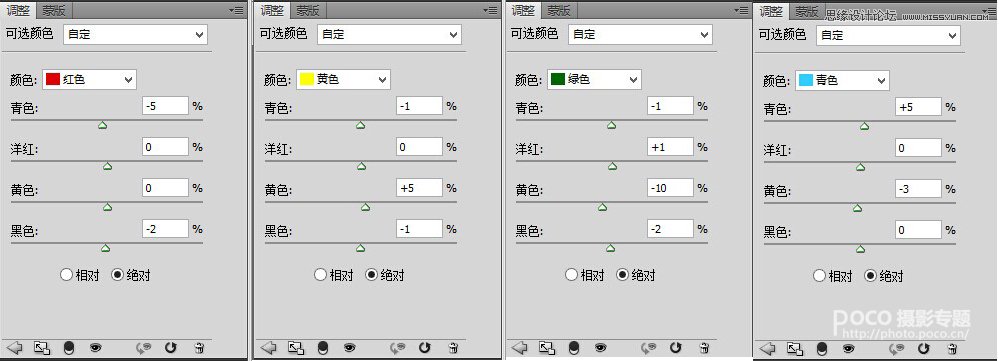
目前效果:

利用曲线拉低对比度。


方便管理,将原来的步骤制作一个组,选择穿透
(本文来源于图老师网站,更多请访问https://www.tulaoshi.com/ps/)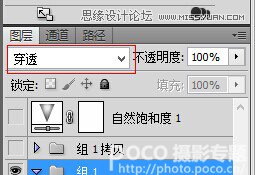
继续加强刚才的可选颜色步骤,依然是微调:
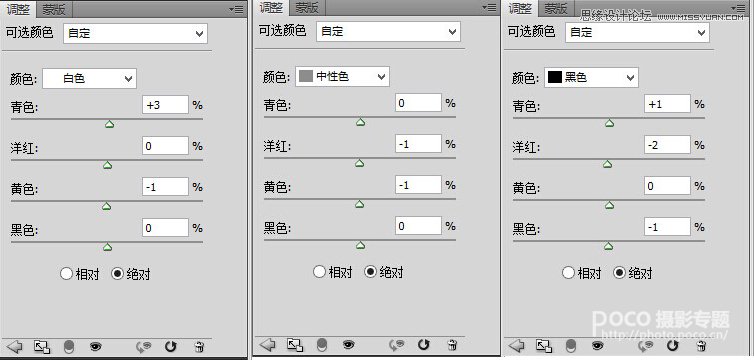
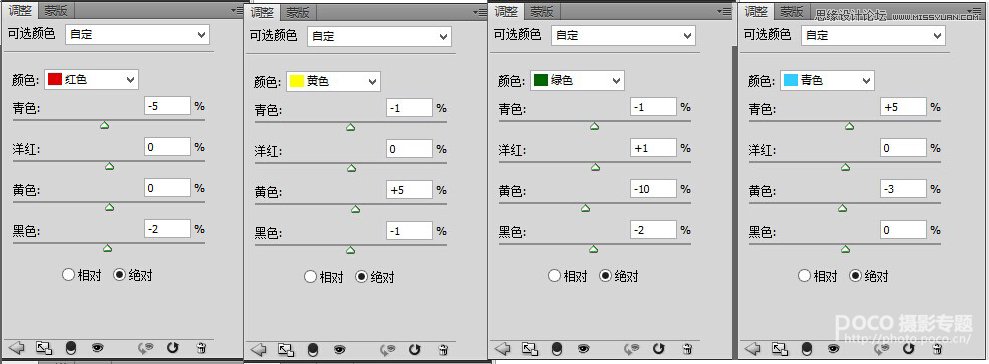
最后拉低一下饱和度,大功告成!


来源:https://www.tulaoshi.com/n/20160215/1565134.html
看过《Photoshop调出清纯女孩淡雅的日系色调》的人还看了以下文章 更多>>